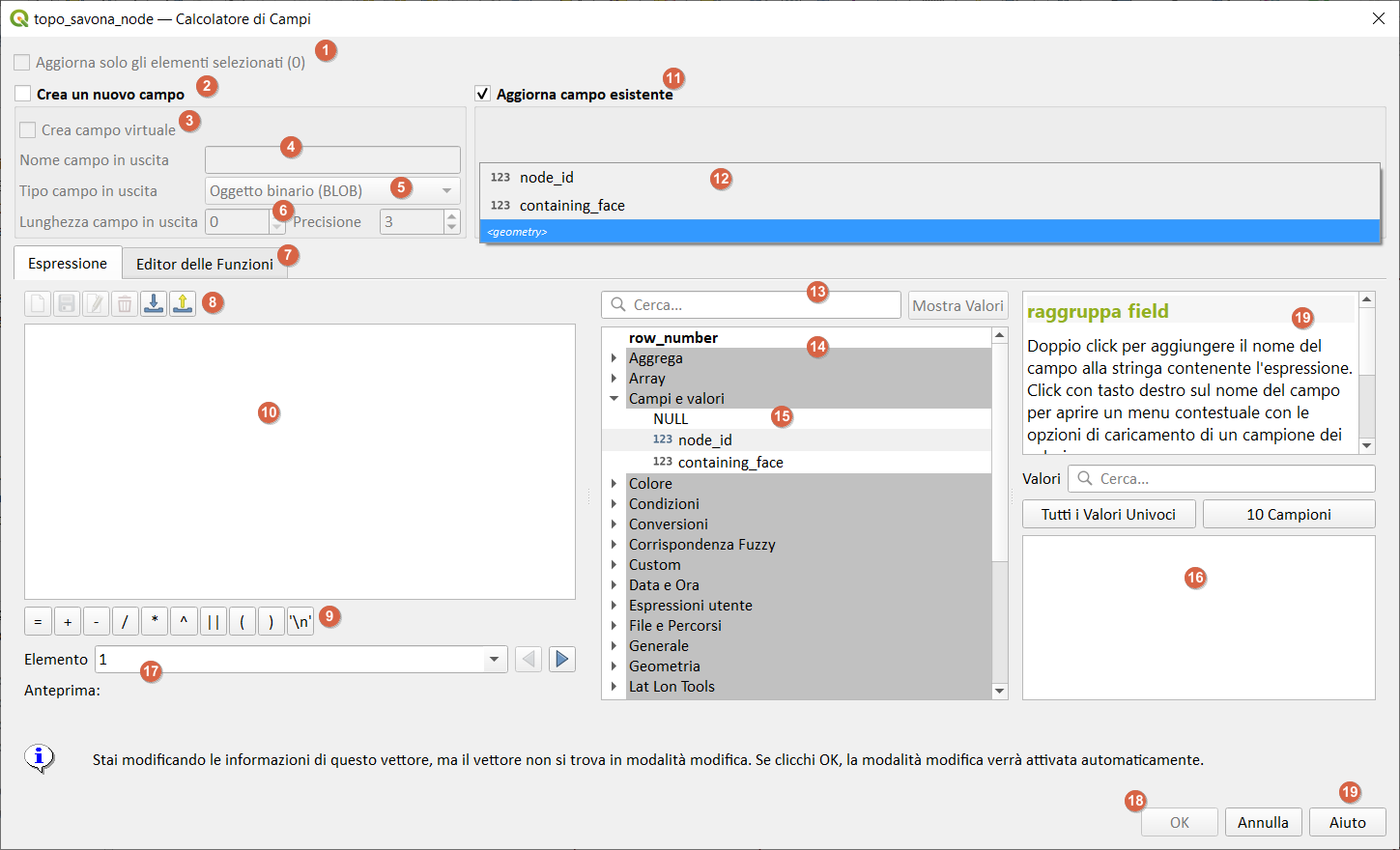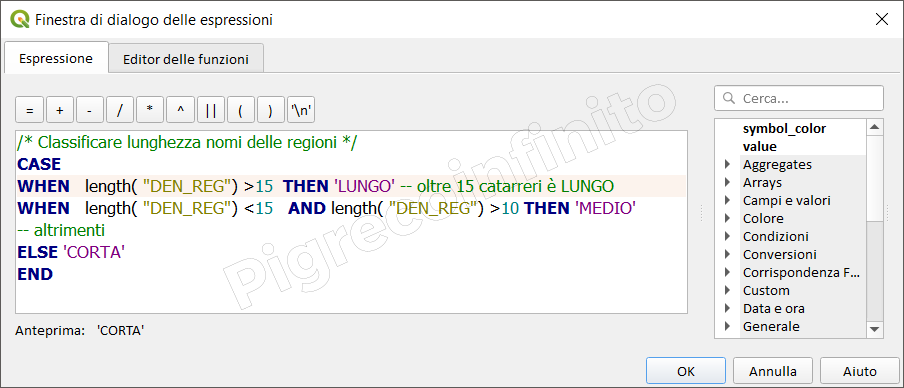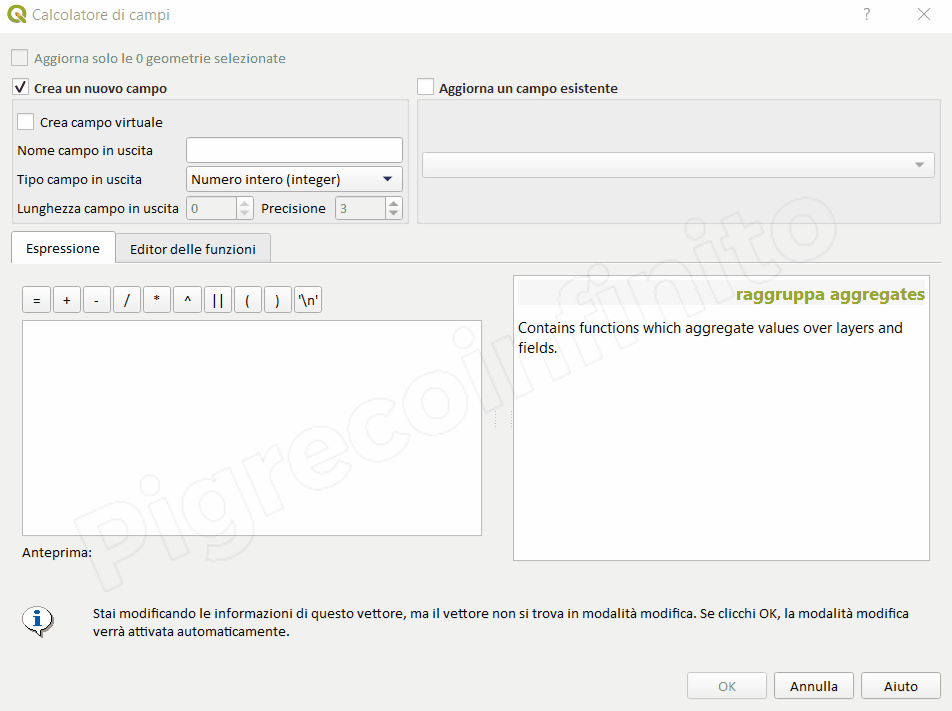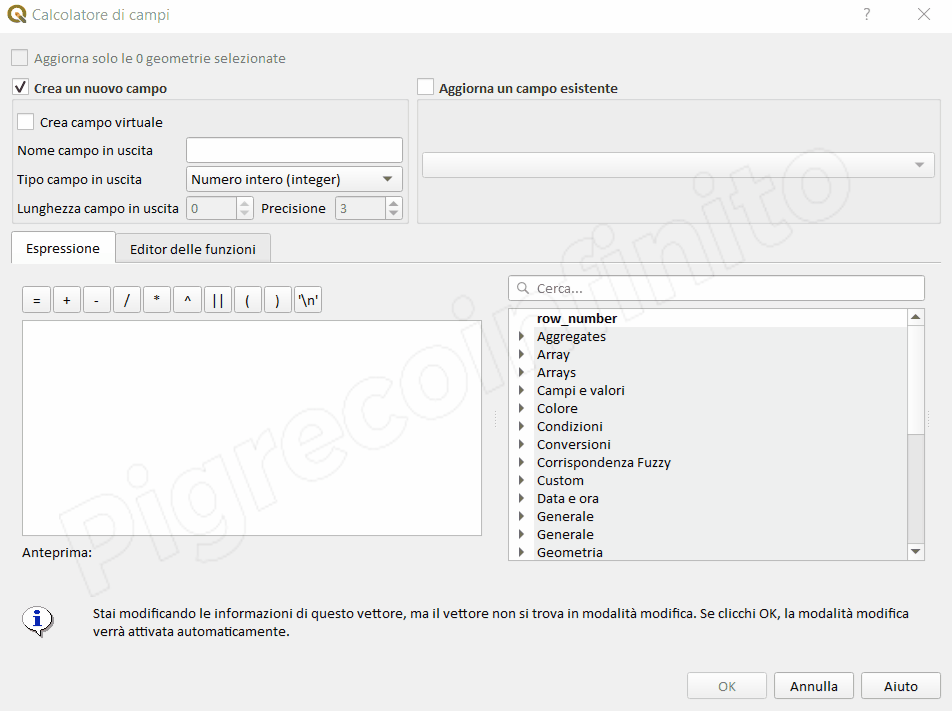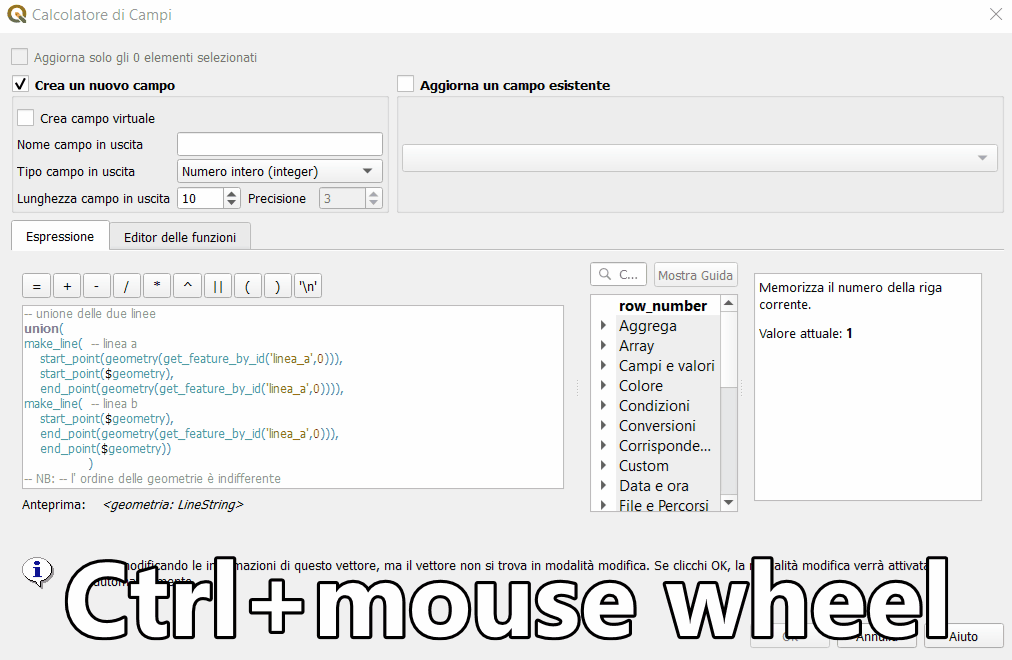Interfaccia calcolatore di campi↵
Intro
In questa sezioni descriveremo tutte le parti dell'interfaccia del Field Calc.
- se attivato aggiorna solo le geometrie selezionate (indica anche il numero delle feature selezionate);
- se attivato crea un nuovo campo;
- se attivato crea un campo virtuale;
- permette di digitare nome del campo (per shapefile NON più di 10 caratteri);
- permette di selezionare il Tipo di campo in uscita;
- permette di digitare la Lunghezzacampo in uscita e relativa precisione in caso di numeri Reali;
- permette di accedere al tab Editor delle Funzioni personalizzate (occorre conoscere il linguaggio Python);
- icone che permettono di:
 cancellare l'editor delle espressioni;
cancellare l'editor delle espressioni; salvare le espressioni utente;
salvare le espressioni utente; modificare le espressioni utente salvate;
modificare le espressioni utente salvate; cancellare le espressioni utente salvate;
cancellare le espressioni utente salvate; importa espressioni utente;
importa espressioni utente; esporta funzioni utente.
esporta funzioni utente.- operatori più usati:
=uguale;+somma;-differenza;/divisione;*moltiplicazione;^potenza;||unione stringhe (doppio pipe);()parentesi;'\n'nuova riga;- editore delle espressioni;
- se attivato aggiorna campo esistente (anche la geometria);
- elenco di tutti i campi aggiornabili relativi al layer selezionato;
- permette di cercare le funzioni, il bottone
Mostra Guidapermette di abilitare l'area dell'Help; - area dei gruppi funzione;
- gruppo Campi e valori relativi al layer selezionato;
- permette di visualizzare i valori dei campi presenti nel gruppo Campi e valori;
- permette di selezionare l'Elemento per cui visualizzare l'Anteprima;
- tasto OK per applicare l'espressione;
- Help sulla funzione selezionata.
Commenti espressione↵
È possibile aggiungere commenti alle espressioni nell'area dell'editor espressioni:
1. per riga intera /*commento*/
2. per commentare una riga --commento
Campi e valori nel Gruppo Layer Mappa↵
A partire da >= QGIS 3.24

Interfaccia e finestre nascoste↵
Nel caso risulti nascosta la sezione Gruppi funzioni (vale fino alla QGIS 3.4):
Nel caso risulti nascosta la sezione help in linea:
Per aumentare dimensione caratteri:
Cerca e sostituisci↵
A partire da QGIS 3.38 è possibile abilitare la ricerca con sostituzione all'interno del Costruttore di espressioni (Ctrl + F):